Siga o Olhar Digital no Google Discover
Dá para encontrar imagens em alta resolução no Google por meio do filtro “Tamanho” (no computador) ou HD (no celular). Assim, é o buscador, ao invés de você, quem faz o trabalho pesado de garimpar fotos com qualidade excelente.
Ofertas

Por: R$ 59,95

Por: R$ 3.099,00

Por: R$ 3.324,00

Por: R$ 799,00

Por: R$ 241,44
Por: R$ 349,90

Por: R$ 2.159,00

Por: R$ 188,99

Por: R$ 45,00

Por: R$ 379,00

Por: R$ 1.239,90

Por: R$ 943,20

Por: R$ 798,99

Por: R$ 205,91

Por: R$ 476,10

Por: R$ 1.139,05

Por: R$ 949,00

Por: R$ 7,60


Por: R$ 21,77

Por: R$ 16,63

Por: R$ 59,95


Por: R$ 7,20

Por: R$ 139,90

Por: R$ 119,90

Por: R$ 398,99

Por: R$ 79,90

Por: R$ 199,90
O recurso é útil, por exemplo, para quem trabalha com criação e prima pela qualidade. Afinal, imagens em HD estão entre aqueles detalhes que aparentemente passam batido, mas, na prática, enriquecem o produto final. Por isso, o Olhar Digital te mostra como agilizar suas buscas por elas no Google.
Leia mais:
- Como mandar imagens em alta qualidade no WhatsApp
- Word e PowerPoint: como salvar imagens de documentos sem os programas
- Saiba como descrever imagens de forma acessível nas redes sociais
Busca por imagens em alta resolução
Antes de mais nada, o atalho para encontrar imagens em HD no Google é simples. Mas varia conforme o tipo de aparelho onde você pesquisa. Veja os caminhos abaixo:
No celular
Tempo necessário: 2 minutos
Como ativar filtro para buscar imagens em alta resolução no Google
- Após digitar sua pesquisa no Google, vá na aba “Imagens”
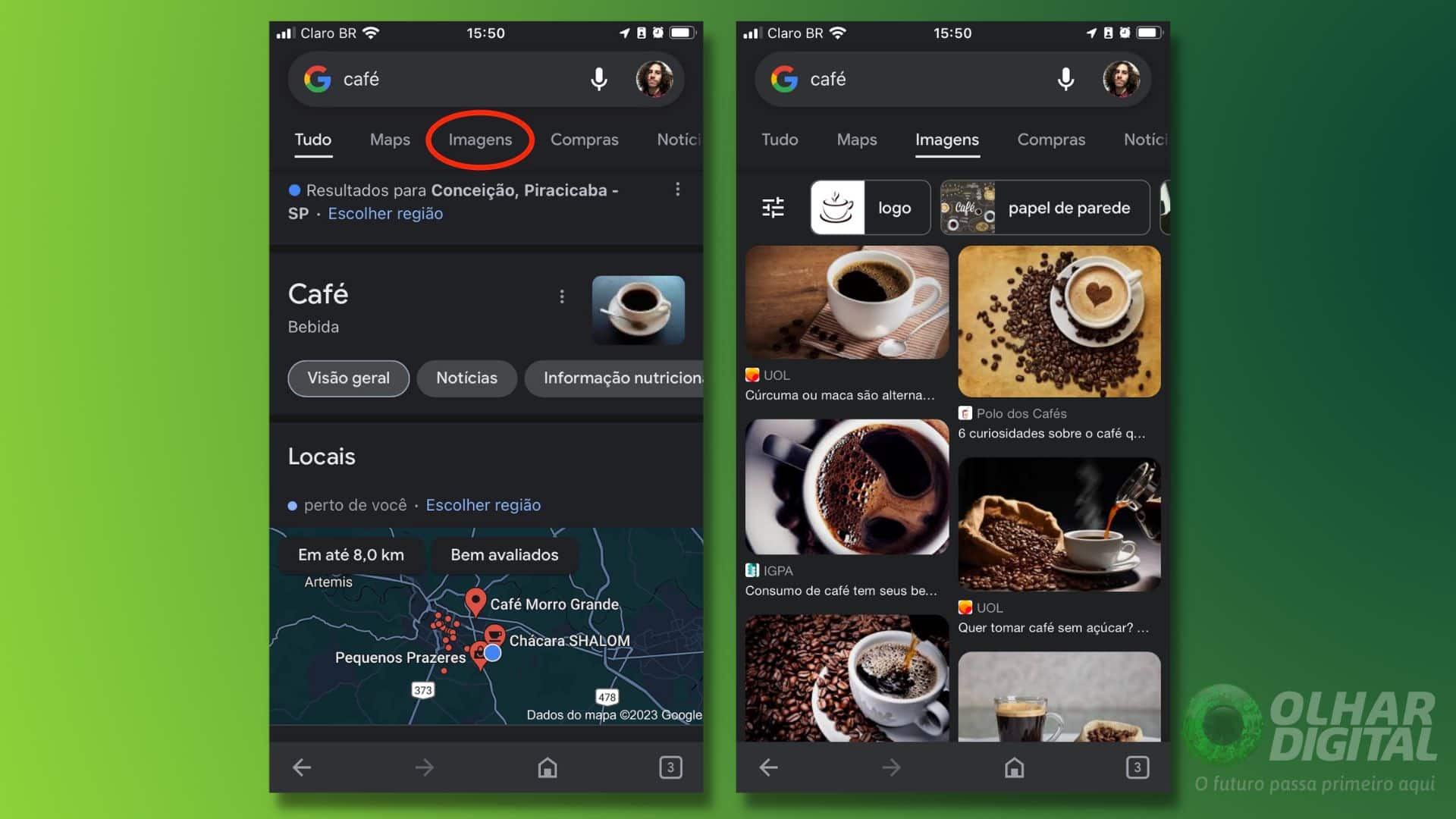
- Toque no ícone de filtros

- Escolha “HD”
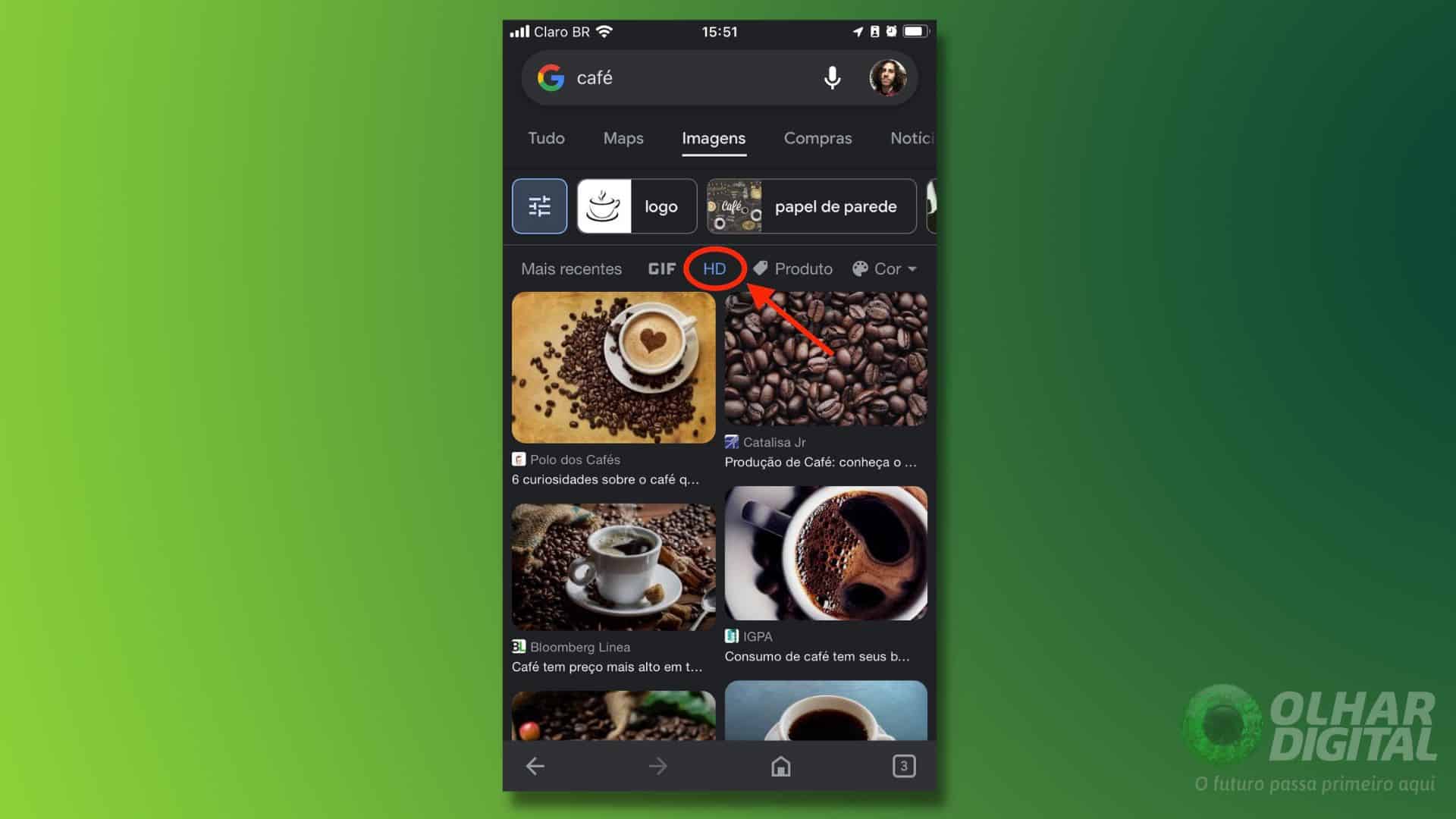
No computador
- Após digitar sua pesquisa no Google, clique na aba “Imagens”

- Vá em “Ferramentas”

- Após clicar em “Tamanho”, escolha “Grande”
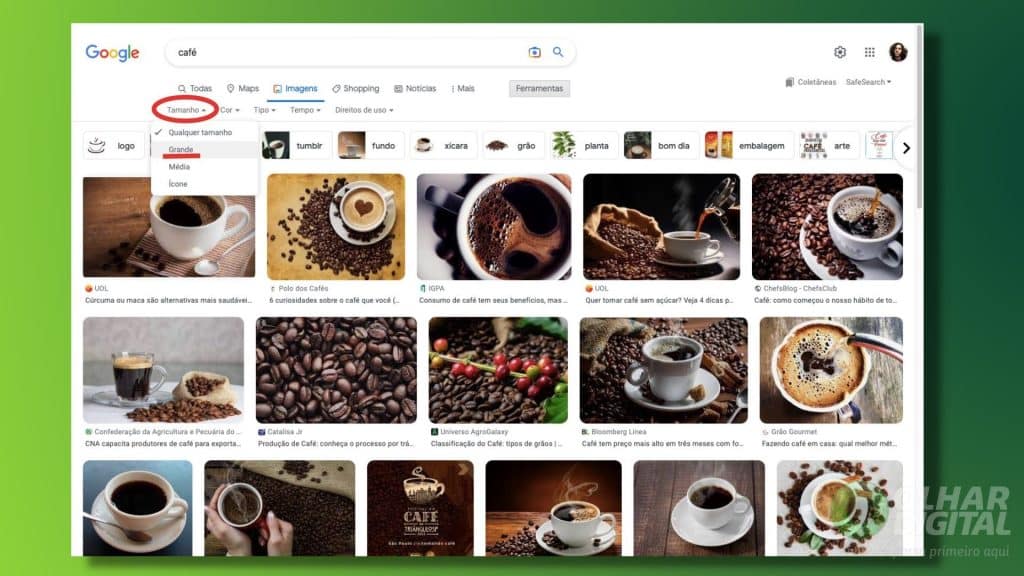
Pronto. Agora, o Google vai te mostrar apenas imagens em HD. Mas lembre-se de ativá-lo a cada vez que digitar algo na caixa de busca.
Mais um filtro
Se quiser refinar mais ainda sua pesquisa, clique em “Direitos de uso” e, depois, escolha “Licenças Creative Commons”. Este filtro também está disponível para celulares – no aplicativo do Google e em navegadores (Google Chrome, Firefox, Safari etc) – e computadores.
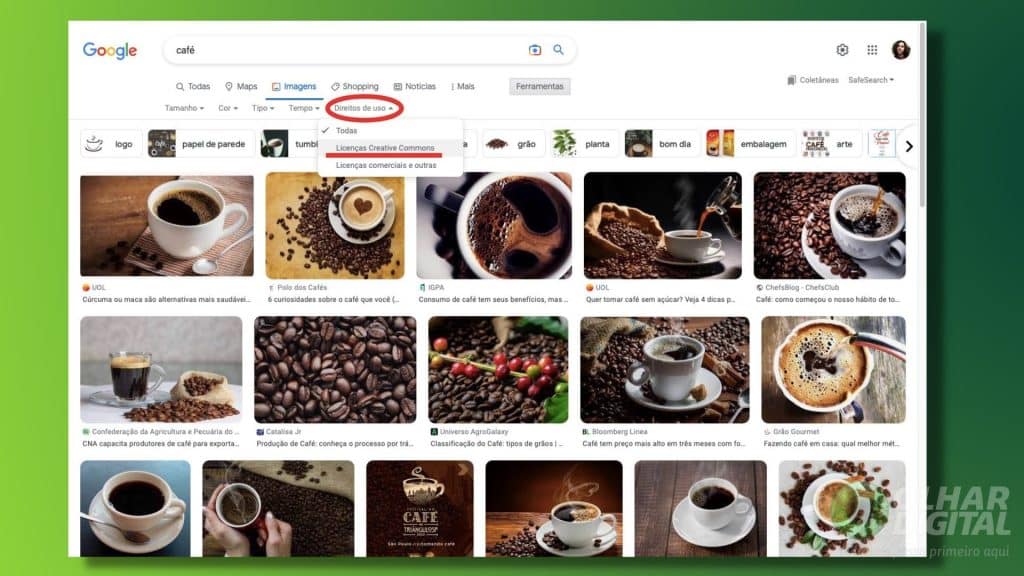
Assim, além de te mostrar só imagens em alta resolução, o Google vai trazer apenas as sem direitos autorais. Essas, sim, você pode usar sem medo (no caso, de levar processo por violação de autorias alheias).
Imagem de destaque: Pedro Spadoni / Olhar Digital
Já assistiu aos novos vídeos no YouTube do Olhar Digital? Inscreva-se no canal!




